Dr.Web — удаление руткитов со смартфона
В конце прошлого года отечественные антивирусные компании забили тревогу: как оказалось, вирус может быть уже изначально интегрирован в заводскую прошивку, поэтому обнаружить и удалить его обычными средствами затруднительно или совсем невозможно.
Так, в октябре прошлого года специалисты «Доктор Веб» обнаружили в прошивке Android-смартфона Philips S307 вредоносное программное обеспечение.
Philips S307Руткит под названием Android.Cooee.1 был встроен в графическую оболочку устройства, и его основная цель заключалась в демонстрации пользователю навязчивой рекламы. Также, на смартфон без разрешения владельца загружалось и устанавливалось различное ПО. Можно было бы предположить, что вирус попал на смартфон по вине самих владельцев.
Однако, как уверяет программист-исследователь «Доктор Веб» Александр Свириденко, в случае с Philips S307 вирус не предустановился случайно и тем более не устанавливался вручную.
По его словам, «Доктор Веб» делал запрос в службу поддержки Philips и получил прошивку с тем же троянцем.
Надо отметить, что с такого рода троянцами антивирусные компании ранее уже сталкивалась — на прошивках смартфонов Lenovo и Xiaomi.
Руткиты требуют больше прав
Основной принцип обеспечения безопасности на Android-устройствах состоял в том, что программу можно установить только лишь с согласия пользователя с предварительным ознакомлением требуемых для ее прав.
Т.к., многие приложения действительно запрашивали слишком много возможностей, то пользователи стали менее внимательны и соглашались на установку в любом случае. Этим не преминули воспользоваться вирусописатели и стали снабжать безобидные на первый взгляд программы (например, фонарик) троянцами с различными root-эксплойтами.
Это давало злоумышленникам неограниченные полномочия на атакуемых смартфонах и планшетах, в том числе системные привилегии для установки на устройство других вредоносных приложений. Современные root-троянцы внедряются непосредственно в системный каталог Android, в котором они остаются скрытыми и продолжают свою работу, даже если установившую их вредоносную программу найдут и удалят.
Современные root-троянцы внедряются непосредственно в системный каталог Android, в котором они остаются скрытыми и продолжают свою работу, даже если установившую их вредоносную программу найдут и удалят.
CHIP расскажет, как найти и удалить руткит со смартфона или планшета с помощью антивируса Dr.Web Security Space и избежать выхода из строя устройства.
Устанавливаем антивирус
Если у вас возникли подозрения, что смартфон заражен вирусом или руткитом, но нет мобильного антивируса, не поленитесь и скачайте с Google Play бесплатную версию Dr.Web Light. Надо отметить, что эта версия способна обнаружить руткит, однако удалить и обезвредить вирус способна только версия Dr.Web Security Space для Android. Впрочем, для всех пользователей Dr.Web Security Space для настольных компьютеров она доступна бесплатно.
Выполняем полную проверку
После установки приложения зайдите в раздел «Сканер» и кликните по «Полная проверка».
Запустится сканирование памяти смартфона и встроенного и внешнего (флешкарта) хранилища файлов.
Процесс этот обычно не длительный — от 1 до 3 минут, но, при необходимости, его можно прервать в любое время.
Отправляем вирус на анализ
Если антивирус нашел троянскую программу в системной области, но она не известна как руткит, можно либо пропустить ее, либо отправить ее на анализ в лабораторию «Доктор Веб» через кнопку «Ложное срабатывание».
Удалить или вылечить
Если троян опознан как известный руткит и он находится в жизненно важной части ОС, то не следует торопиться его удалять, т.к. это может привести к повреждению системы и поломке смартфона. Возможны два варианта действий.
Следуем инструкциям
Если антивирус определил системное приложение на вашем устройстве, как угрозу и сообщил, что некоторые его функции характерны для вредоносных программ, то следует для начала ознакомиться с информацией, изложенной на ресурсе https://drw.sh/xvahqv и выполнить рекомендованные там операции.
Удаляем вирус
В случае, если антивирус сообщает, что удаление угрозы безопасно, нажмите кнопку «Удалить» (только в Pro-версии). Однако, это возможно только в случае, если на смартфоне пользователь имеет рут-права.
Однако, это возможно только в случае, если на смартфоне пользователь имеет рут-права.
Получаем рут-права
Если смартфон пользователя не рутован, то придется либо выполнить операцию получения рут-прав, либо отказаться от использования устройства.
В первом случае вы можете обратиться в техподдержку производителя смартфона
или попытаться найти инструкцию по рутованию вашей модели смартфона самостоятельно.
Откатываемся на предыдущую прошивку
Если получение рут-прав невозможно, то имеет смысл сначала сделать резервную копию всех пользовательских данных и после этого выполнить операцию сброса настроек до заводских и перепрошивки устройства на более раннюю (предполагается, что она была без вируса).
В случае, еcли у устройства только одна прошивка, лучше временно отказаться от использования зараженного девайса и обратиться в техподдержку производителя устройства.
Фото: компании-производители
Как удалить Android.
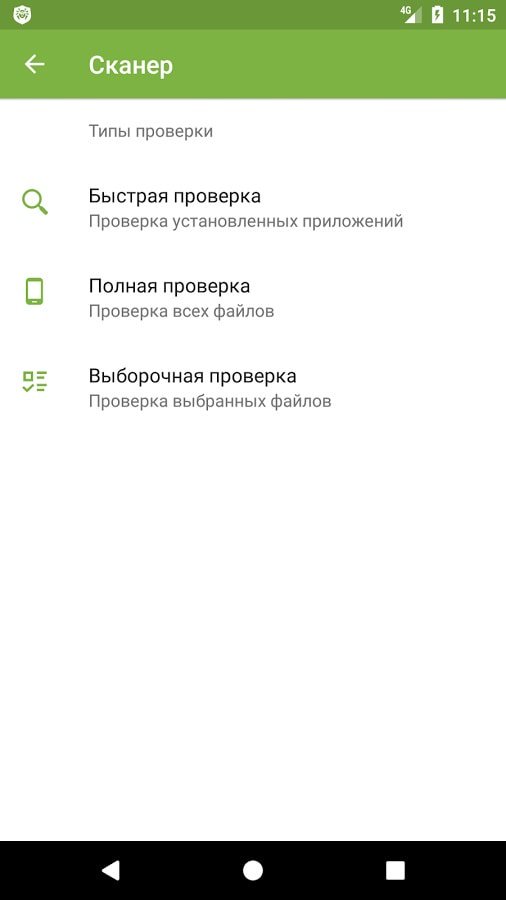 DownLoader.3737
DownLoader.3737 Способ 1: Удаление вируса из системного раздела
Android.Downloader.3737 – это троян, задача которого заключается в демонстрации рекламы и незаметной установке на устройство сторонних приложений с целью повышения их рейтинга. По данным вирусных аналитиков компании Dr.Web, троянцы такого типа чаще всего располагаются в скрытых системных каталогах мобильных устройств, работающих на аппаратной платформе MTK. При обнаружении этого вируса специалисты в первую очередь рекомендуют обращаться в службу поддержки производителя устройства для получения обновленного и исправленного образа системы. Если такой возможности нет, можно попробовать удалить троян самостоятельно.
Так как Android.Downloader.3737 прячется в корневом разделе, его нельзя удалить вручную. При этом антивирусное ПО компании «Доктор Веб» способно обнаружить вирус, но удалить его тоже не может. Чтобы управлять системными файлами, нужны root-права. О том, как их получить, подробно описано в отдельных статьях.
Подробнее: Получение Root-прав на Android
Дополнительно нужно установить файловый менеджер с root-функциями на тот случай, если антивирус не справится. В нашем примере будет использоваться Total Commander.
Скачать Total Commander для Android
Скачать Dr. Web Light для Android
Скачать Dr.Web Security Space из Google Play Маркета
- После получения прав суперпользователя необходимо повторно запустить антивирус. На форуме компании пишут, что полная версия Dr.Web может удалить троян, но она платная. Поэтому сначала можно попробовать бесплатные версии – Light или Security Space. Примерно это будет выглядеть так, как показано на скриншоте.
- Если антивирусное ПО проигнорирует угрозу, запоминаем местоположение Android.Downloader.3737. Предполагается, что этому вирусу сопутствует программа AdupsFota, поэтому пути до зараженных файлов обычно одинаковые:
/system/app/AdupsFota/AdupsFota.apk/system/app/AdupsFota/oat/ram/AdupsFota. odex
odexЗапускаем файловый менеджер, заходим в корневую папку, в разделе «System» находим вредоносное ПО и удаляем его.
Читайте также: Файловые менеджеры с Root-доступом для Android
Если описанный способ не помог удалить вирус, можно попробовать скопировать и отправить зараженные файлы в антивирусную лабораторию «Доктор Веб» через соответствующий раздел на официальном сайте компании. Возможно, после изучения трояна они подскажут дальнейшие действия.
Способ 2: Прошивка устройства
Второй вариант – избавиться от вируса с помощью перепрошивки смартфона. По возможности, не используйте версии от производителя, так как в большинстве случаев вирус изначально вшит в систему устройства. Подробнее о способах переустановки Android написано в отдельных статьях.
Подробнее: Как перепрошить телефон с Android
Мы рады, что смогли помочь Вам в решении проблемы.Опишите, что у вас не получилось.
 Наши специалисты постараются ответить максимально быстро.
Наши специалисты постараются ответить максимально быстро.Помогла ли вам эта статья?
ДА НЕТотключаем всплывающую рекламу на Андроиде
Рекламный вирус — это особая форма вредоносного программного обеспечения, которое интегрируется в систему Android и демонстрирует на экране мобильного устройства назойливые рекламные объявления.
Данный вирус имеет root-доступ, поэтому в некоторых случаях может устанавливать без ведома пользователя различные приложения. По этой же причине его крайне сложно удалить с телефона. Далее мы расскажем, как убрать рекламу на Андроиде и избавиться от вирусного ПО.
Воспользуйтесь антивирусом
Если на смартфоне выскакивает реклама, причем не в каком-нибудь приложении, а на главном экране, то попробуйте удалить вредоносный софт при помощи антивируса. Это наиболее простой способ решения проблемы. В данной инструкции мы будем использовать приложение Dr. Web Light. Как убрать всплывающую рекламу на Андроиде:
Шаг 1. Используя поиск по ключевому слову найдите в Play Маркет приложение Dr. Web Light и нажмите «Установить».
Используя поиск по ключевому слову найдите в Play Маркет приложение Dr. Web Light и нажмите «Установить».
Шаг 2. Запустите антивирус и нажмите «Принять», чтобы согласиться с условиями лицензионного соглашения и «Разрешить», чтобы выдать приложению доступ к файлам.
Шаг 3. На главном экране нажмите «Включить», чтобы активировать постоянный мониторинг. Если на экране сразу появилось сообщение о том, что Dr. Web обнаружил угрозу, то нажмите
Шаг 4. Если Dr. Web Light не обнаружил угрозы сразу, то на главном экране нажмите на строчку «Сканер», а затем выберите «Полная проверка».
Шаг 5. Начнется сканирование по итогу которого отобразится список обнаруженных угроз. При желании вы можете нажать кнопку «Остановить» в правом верхнем углу и прекратить проверку остальных файлов.
Шаг 6. Нажмите на значок в виде молнии, чтобы заблокировать вредоносные приложения.
Шаг 7. Выберите угрозу, по отношению к которой хотите принять меры и тапните на значок «Показать больше» (в виде трех точек) и нажмите «Удалить». Если вы уверены, что найденная программа не представляет угрозы, то выберите «Игнорировать».
Если вы уничтожили все зараженные файлы и вредоносные приложения, то реклама больше не будет появляться на экране. Чтобы в будущем подобных проблем не возникало, мы рекомендуем оставить на телефоне антивирус и активировать постоянный мониторинг.
Удалите вредоносные приложения вручную
The app was not found in the store. 🙁
Рекламные вирусы имеют сложную структуру и маскируются под обычные библиотеки Android. По этой причине использование антивирусного софта не всегда приводит к должным результатам. И намного эффективнее будет попытаться убрать вредоносное приложение вручную. Инструкция:
Инструкция:
Шаг 1. Через Play Маркет установите Ad Detector от SimpleTheDeveloper. Это небольшая утилита, которая находит приложение с интегрированными рекламными объявлениями.
Шаг 2. Запустите приложение и нажмите кнопку
Шаг 3. Отобразится список приложений со встроенной рекламой. Кликните на подозрительную программу и в открывшемся окне нажмите «Удалить», чтобы избавиться от рекламного вируса.
Шаг 4. Если Ad Detector не нашел никаких угроз, то запустите системное меню «Настройки» и в разделе «Устройство» выберите пункт «Приложения».
Шаг 5. Вручную просмотрите список установленных программ и постарайтесь найти в нем подозрительные. Удалите приложения, вызывающие у вас сомнения.
Шаг 6. После этого вернитесь в меню «Настройки» и в разделе «Личные данные» выберите пункт «Безопасность»
.Шаг 7. Передвиньте ползунок «Неизвестные источники» в состояние «Выключено», чтобы запретить установку приложений из неизвестных источников. После этого вы сможете загружать программы только через Play Маркет.
Шаг 8. Нажмите на строчку «Администраторы устройства». Если в списке есть подозрительное приложение, то выберите его.
Шаг 9. В открывшемся окне нажмите «Деактивировать администратора устройства», чтобы забрать у него права суперпользователя.
Благодаря описанным выше советам вы сможете убрать рекламу и избавиться от вредоносных приложений. Если через какое-то время объявления снова начнут появляться, то скорее всего угроза маскируется под какую-либо системную Android библиотеку.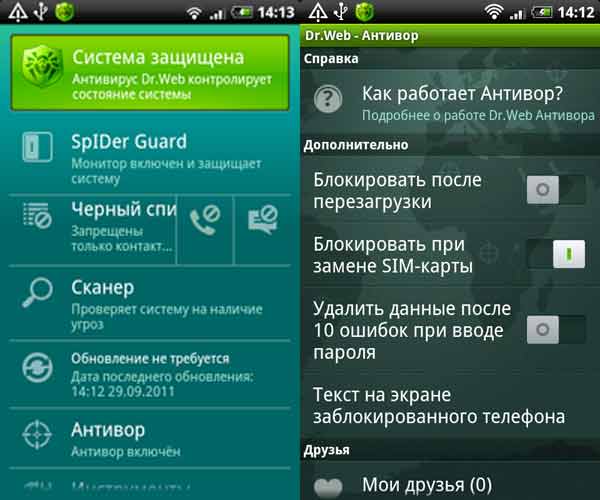
Сбросьте смартфон до заводских настроек
Если при помощи описанных выше способов отключить рекламу на Андроиде не получилось, то имеет смысл сбросить устройство до заводских настроек. После этого с телефона будут удалены все пользовательские данные и приложения, поэтому не забудьте сделать резервную копию. Как сбросить смартфон до заводских настроек:
Шаг 1. Перейдите в меню «Настройки» и в разделе «Личные данные» выберите пункт «Восстановление и сброс».
Шаг 2. Если вы хотите сделать резервную копию устройства, то активируйте пункт «Резервирование данных». Для этого передвиньте ползунок в состояние «Включено».
Шаг 3. Нажмите на пункт «Сброс настроек», чтобы удалить рекламный вирус и другие пользовательские данные. Подтвердите действие нажав на кнопку «Сбросить настройки телефона».
После этого все пользовательские файлы и приложения будут стерты с устройства и вы сможете настроить его заново.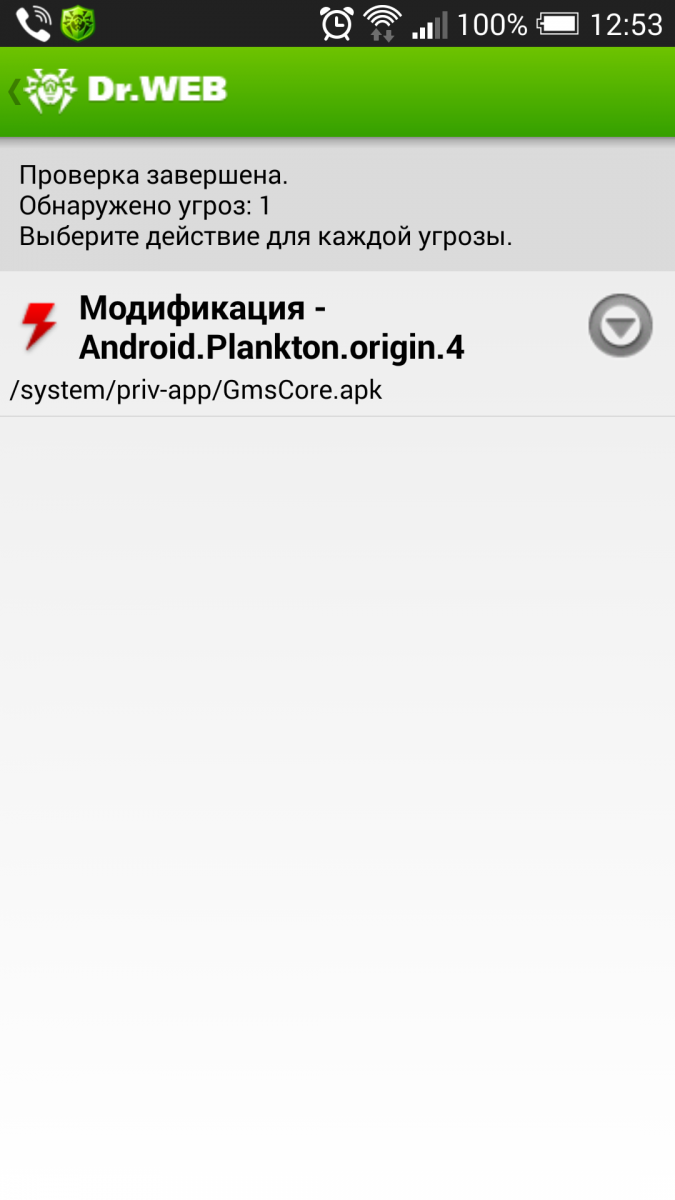 Чтобы избежать возможности заражения смартфона в будущем, устанавливайте программы только через Play Маркет.
Чтобы избежать возможности заражения смартфона в будущем, устанавливайте программы только через Play Маркет.
Защита от вирусов на Android
Многие думают, что спасать от вирусов нужно только ПК, но это не так: операционная система Android, так же как и любая другая, подвержена атакам вредоносных программ. От этого никто не застрахован, но можно снизить вероятность заражения телефона или планшета, вовремя обнаружить вирус и удалить его.
Нужен ли антивирус для телефонов и планшетов на андроиде
В 2015 году Symantec заявили, что 17% всех приложений для Android являются потенциально опасными, то есть примерно каждая пятая программа может нанести вред. Но означает ли это, что нужно немедленно устанавливать на своё устройство антивирус? При подсчётах в этой статистике использовались абсолютно все приложения: из GooglePlay, с различных форумов, пользовательские разработки и т. д.
Если рассматривать в качестве источника приложений только официальный — GooglePlay, то можно с уверенностью сказать, что он безопасен. Все приложения, проявляющие хоть какую-то подозрительную активность, немедленно удаляются. В этом компании Google активно помогают сами пользователи, на любое новое приложение почти сразу появляется обзор.
Все приложения, проявляющие хоть какую-то подозрительную активность, немедленно удаляются. В этом компании Google активно помогают сами пользователи, на любое новое приложение почти сразу появляется обзор.
Начиная с версии 4.3 Android имеет собственную систему защиты. Поэтому стоит обращать внимание на предупреждения перед установкой приложения, к каким функциям устройства оно получит доступ.
Из вышесказанного можно сделать вывод: постоянный антивирус на смартфоне нужен только тем, кто любит «рисковать», то есть скачивает сомнительные приложения с сайтов разработчиков, переходит по подозрительным ссылкам.
По каким признакам можно понять, что устройство заражено
- Слишком большие счета за телефон. Существуют вирусы, которые загружаясь на устройство вместе с какой-нибудь игрой, получают доступ к вашей телефонной книге и начинают рассылать SMS списку контактов для ещё большего распространения. Они умело затирают свои следы, удаляют входящие и исходящие сообщения.
 Навести на мысль о вирусе могут только резко увеличившиеся счета за телефон. Поэтому всегда внимательно проверяйте, за что именно вы платите.
Навести на мысль о вирусе могут только резко увеличившиеся счета за телефон. Поэтому всегда внимательно проверяйте, за что именно вы платите. - Ограничение доступа к данным. Вирусы имеют цель завладеть какими-либо данными владельца устройства и передать их куда-нибудь. В Android можно управлять передачей данных. Зайдите в меню «Настройки», перейдите в раздел «Использование данных». Здесь вы способны отследить, какое приложение и куда передаёт данные. Использование данных приложениями
Нажав на какое-либо из них, можно ограничить передачу данных, поставив соответствующую галочку.
Отметив флажок, можно отменить передачу данных в фоновом режиме - Расход зарядки аккумулятора. Вредоносные программы чаще всего работают в фоновом режиме, и им для этого нужна энергия. Поэтому у заражённых смартфонов очень быстро садится аккумулятор.
Такую проблему сложно диагностировать, так как у неё может быть много других причин, например, старая батарея или много работающих приложений.
 Но если показатели заряда устройства изменились после скачивания какой-либо программы или перехода по подозрительной ссылке — скорее всего, ваш гаджет заражён.
Но если показатели заряда устройства изменились после скачивания какой-либо программы или перехода по подозрительной ссылке — скорее всего, ваш гаджет заражён. - Снижение производительности. Если устройство стало «тормозить», то стоит обратить внимание, куда уходят все его силы. Зайдите в меню «Настройки», а затем в раздел «Приложения». На вкладке запущенных приложений отображается, сколько памяти каждое из них тратит. После этой проверки можно ответить на вопрос, почему тормозит устройство: из-за вирусов или из-за слишком большого числа активных приложений. Оследив, какое количество ресурсов тратит каждое из запущенных приложений, можно понять, что ваш телефон заражён вирусом
- Сбои в функциях. Вредоносные программы влияют на другие функции телефона. Если вы, например, стали замечать пропущенные звонки или странные сбои во время разговора, то это может быть не только плохой оператор, но и заражение вирусами. Просканируйте своё устройство, чтобы сузить круг возможных причин неполадок.

Как вылечить смартфон/планшет от вируса
Для полного удаления вируса необходимо выполнить несколько этапов. В зависимости от разновидности вредоносной программы может потребоваться больше или меньше шагов.
Шаг №1: удалить заражённое приложение
Если вы знаете, какое приложение оказалось вирусным, то самый простой вариант — удалить его. В некоторых случаях этого оказывается достаточно. Зайдите в меню «Настройки», выберите пункт «Приложения», среди всех найдите то, которое вызвало подозрение, и удалите его.
В некоторых случаях простого удаления бывает достаточноШаг №2: избавиться от вредоносной программы в безопасном режиме системы
Если вирус не позволяет удалить приложение, воспользуйтесь безопасным режимом. Для каждого устройства есть свои варианты для входа. Один из самых распространённых:
- Зажать кнопку включения/выключения устройства.
- В появившемся меню выбрать пункт «Отключить питание». Зажмите верхнюю кнопку на некоторое время
- Держать пока не появится сообщение о разрешении перехода в безопасный режим.
 Подтвердите переход в безопасный режим
Подтвердите переход в безопасный режим - Нажать «Ок».
Теперь вы находитесь в безопасном режиме. Определить это можно по полупрозрачной надписи в самом низу экрана.
В безопасном режиме включены только системные функцииВ этом режиме работают только системные приложения, что позволит удалить даже те программы, которые были заблокированы. Последовательность действий остаётся той же: «Настройки» -> «Приложения» -> «Вредоносное приложение» -> «Удалить».
Шаг №3: убрать трудноудаляемый вирус через компьютер/ноутбук
- Подключите устройство к компьютеру с помощью USB. Подключите гаджет к ПК с помощью USB
- Включите «Отладку по USB». Включите отладку по USB на своём устройстве
- Запустите антивирус на компьютере.
- Выберите проверку съёмных носителей. Проверьте съёмный носитель с помощью антивируса на компьютере
Шаг №4: очистить устройство с помощью антивируса
Можно использовать любые антивирусы на ваше усмотрение. В качестве примера приведены три наиболее популярных приложения.
В качестве примера приведены три наиболее популярных приложения.
Замечание: устанавливать два вируса на одно устройство бессмысленно, а в некоторых случаях они могут даже начать уничтожать друг друга.
Kaspersky Antivirus & Security
- Скачайте Kaspersky Antivirus & Security в GooglePlay. Скачайте антивирус Касперский из GooglePlay
- Запустите антивирус после установки. Примените стандартные настройки или просто пропустите этот шаг.
- Нажмите на кнопку «Проверка». Перед проверкой устройства лучше обновить базы антивируса
- Дождитесь окончания процесса. Проверка на мобильном устройстве занимает не так много времени, как на ПК
- Если будут найдены вирусы — удалите их или поместите на карантин. В случае обнаружения угроз следуйте советам самого антивируса
Антивирус Dr.Web Light
- Скачайте антивирус в GooglePlay и установите его. Скачайте антивирус Dr.Web Light
- Откройте приложение и примите лицензионное соглашение.
 Лицензионное соглашение позволит вам бесплатно использовать программу
Лицензионное соглашение позволит вам бесплатно использовать программу - В меню антивируса выберите пункт «Сканер» для проверки устройства. С помощью сканера осуществляется проверка на вирусы
- Чтобы не оставить вирусу ни малейшего шанса скрыться, выберите полную проверку. Полная проверка не даст вирусу шанс скрыться
- Подождите некоторое время.
Проверка Dr.Web может занять продолжительное времяПроверка может выполняться в фоновом режиме.
Avast
- Скачайте Avast в GooglePlay. Скачайте антивирус Avast
- Запустите приложение и согласитесь с лицензией. Согласие с лицензией позволяет вам пользоваться приложением бесплатно
- Запустите свою первую проверку. Запустите свою первую проверку Avast
- Дождитесь её окончания. Во время проверки будут видны промежуточные результаты
- Следуя советам антивируса, устраните найденные проблемы. Антивирус сам подскажет, что нужно делать
Удаляем неудаляемые вирусы — видео
Как установить антивирус вручную
Если вирус не позволяет скачать и установить антивирусную программу, то можно сделать это вручную.
- Найдите и скачайте из надёжного источника в интернете антивирус для мобильного устройства — файл с расширением .apk.
- Переместите его на заражённое устройство через USB.
- Перейдите в «Настройки» -> «Безопасность» и отметьте флажком «Неизвестные источники».
- С помощью файлового менеджера найдите это приложение на устройстве и запустите его.
- Дождитесь окончания установочного процесса.
Установка антивируса через ПК
- Скачайте установочный файл антивируса на ПК.
- Загрузите на компьютер программу InstallAPK.
- Подключите через USB мобильное устройство к ПК.
- Запустите программу InstallAPK.
- Выберите установочный файл антивируса.
- Дождитесь окончания инсталляции.
Шаг №5: сбросить настройки до заводских или перепрошить устройство
Самый последний и крайний шаг, проделайте его, если все остальные способы оказались бесполезны.
Для начала стоит попытаться сбросить настройки до заводских:
- Зайдите в меню «Настройки».
- Найдите пункт «Резервное копирование и сброс». Найдите пункт меню «Резервное копирование и сброс»
- В самом низу вы увидите кнопку «Общий сброс». Если вы готовы сбросить все данные, нажимайте на эту кнопку
- Подтвердите свои действия, нажав «Сбросить настройки телефона». После нажатия на эту кнопку пути назад уже нет
Если и это не помогло, то остаётся только перепрошивать телефон, для этого лучше обратиться за помощью к специалисту.
Как обезопасить своё устройство — видео
Особенности вирусов
Все вирусы удаляются с помощью перечисленных выше способов, вопрос только в том, на каком шаге ваше устройство окончательно «излечится».
Вредоносные программы преследуют разные цели:
- Отправка SMS. Вирусы-растратчики отправляют сообщения на платные номера. Очень распространены за счёт простоты написания кода. К ним относятся AdSms, FakePlayer, HippoSms. Если вы столкнулись с одним из них, то перед попытками их удаления выньте SIM-карту из устройства, чтобы со счёта не уходили деньги.
- Завладение информацией пользователя. Такие вирусы-вымогатели, как NickySpy или SmsSpy, собирают персональные данные пользователя: сообщения, номера телефонов, данные карты памяти. Вся эта информация при наличии интернет-соединения передаётся на сервер злоумышленника, а при его отсутствии — в текстовый файл.
- Данные о самом устройстве. Злоумышленники хотят знать на какие устройства попадает их вирус, чтобы в дальнейшем использовать эту информацию. Данные отправляются запросом на сервер и формируют базу. К таким программам относятся DroidKungFu, DroidDream и большинство malware.
- Завладение root-правами. DroidKungFu, DroidDream, RootSmart получают права администратора устройства. Это позволяет им устанавливать собственные приложения, изменять настройки. Внедряются в систему так, чтобы антивирусы не смогли их обнаружить. Из-за них пользователи не могут скачивать и устанавливать приложения, способные им как-то помочь справиться с проблемой. В таких случаях приходит на помощь ПК, с помощью него осуществляются все действия: установка приложения, проверка карты памяти.
С такими видами вирусов возникает больше всего проблем, когда приходится прибегать к полной перепрошивке устройства.
- Отслеживание конфиденциальной информации. Самые сложные в написании вирусы — это те, которые пытаются получить данные о банковских картах, пароли и логины учётных записей. Таким программам приходится обходить множество систем защиты. Они встречаются крайне редко, но и заметить их очень сложно. Чаще всего такие вирусы идут в комплексе с другими, например, с теми, которые получают root-права или собирают персональные данные.
Как убрать баннер вирус-вымогателя без потери данных — видео
Как не допустить появления вирусов на устройстве
- Не устанавливайте приложения из сторонних источников, используйте только GooglePlay.
- Запретите установку приложений из сторонних источников. Для этого перейдите в «Настройки» устройства, зайдите в раздел «Безопасность» и уберите галочку напротив пункта «Неизвестные источники». Запретите загрузку из неизвестных источников
- Просматривайте предупреждения перед установкой приложения. Если программа запрашивает доступ к персональным данным, не связанных с её работой (например, к телефонной книге или SMS), то лучше её не устанавливать.
- Не верьте рекламе в интернете о всевозможных оптимизаторах, ускорителях, обновлениях для устройства и пр.
- Если вы любите пренебрегать советами выше, то лучше установите антивирус. Для этих целей вполне сгодятся бесплатные, такие как Avast или Dr.Web, они ничем не хуже платных.
Как удалить вирус Троян — видео
Чтобы вирусы не атаковали ваше устройство, нужно заранее позаботиться о защите смартфона/планшета. Прежде всего, обращайте внимание на подозрительные файлы и программы, не загружайте их в свой гаджет. Пользуйтесь антивирусом, если вы пренебрегаете элементарными правилами безопасности. Если заражение всё-таки произошло, воспользуйтесь инструкциями по удалению вирусов. Все это поможет снизить вред, который способны нанести вредоносные программы.
Android-трояны крадут логины и пароли пользователей Facebook • MONT
Вирусные аналитики компании «Доктор Веб» обнаружили в каталоге Google Play вредоносные приложения, ворующие логины и пароли пользователей Facebook. Эти трояны-стилеры распространялись под видом безобидных программ, общее число установок которых превысило 5 856 010.
В общей сложности специалисты «Доктор Веб» выявили 10 таких троянских приложений. 9 из них на момент обнаружения присутствовали в Google Play:
- фоторедактор под названием Processing Photo (детектируется Dr.Web как Android.PWS.Facebook.13). Он распространялся разработчиком chikumburahamilton, и его установили более 500 000 раз.
- приложения App Lock Keep от разработчика Sheralaw Rence, App Lock Manager от разработчика Implummet col и Lockit Master от разработчика Enali mchicolo (детектируются как Android.PWS.Facebook.13), позволяющие настраивать ограничение доступа к Android-устройствам и установленному на них ПО. Их загрузили не менее 50 000, 10 и 5 000 раз и соответственно.
- утилита для оптимизации работы Android-устройств Rubbish Cleaner от разработчика SNT.rbcl с более чем 100 000 загрузок (детектируется как Android.PWS.Facebook.13).
- астрологические программы Horoscope Daily от разработчика HscopeDaily momo и Horoscope Pi от разработчика Talleyr Shauna (детектируются как Android.PWS.Facebook.13). Первую установили свыше 100 000 раз, вторую ― более 1 000 раз.
- фитнес-программа Inwell Fitness (детектируется как Android.PWS.Facebook.14) от разработчика Reuben Germaine, которую успели установить свыше 100 000 раз.
- редактор изображений PIP Photo, который распространял разработчик Lillians. Различные версии этой программы детектируются как Android.PWS.Facebook.17 и Android.PWS.Facebook.18. У этого приложения ― более 5 000 000 загрузок.
После обращения специалистов «Доктор Веб» в корпорацию Google часть этих вредоносных программ из Google Play были удалены, однако на момент выхода этой публикации некоторые все еще были доступны для загрузки.
Кроме того, при изучении этих стилеров обнаружилась их более ранняя модификация, распространявшаяся через Google Play под видом программы-фоторедактора EditorPhotoPip и уже удалённая из каталога, но все ещё доступная на сайтах-агрегаторах приложений. Она была добавлена в вирусную базу Dr.Web как Android.PWS.Facebook.15.
Android.PWS.Facebook.13, Android.PWS.Facebook.14 и Android.PWS.Facebook.15 являются нативными Android-приложениями, а Android.PWS.Facebook.17 и Android.PWS.Facebook.18 используют фреймворк Flutter, предназначенный для кроссплатформенной разработки. Несмотря на это их можно считать модификациями одного трояна, так как они используют один формат конфигурационных файлов и одинаковые скрипты JavaScript для кражи данных.
Приложения являлись полностью работоспособными, что должно было ослабить бдительность потенциальных жертв. При этом для доступа ко всем их функциям, а также якобы для отключения рекламы пользователям предлагалось войти в свою учётную запись Facebook. Реклама внутри некоторых программ действительно присутствовала, и этот прием был призван дополнительно подвигнуть владельцев Android-устройств выполнить нужное злоумышленникам действие.
При этом демонстрируемая форма была настоящей. Дело в том, что трояны применяли специальный механизм для обмана своих жертв. Получив после запуска необходимые настройки с одного из управляющих серверов, они загружали легитимную страницу социальной сети Facebook https://www.facebook.com/login.php в WebView. В этот же самый WebView загружался полученный с сервера злоумышленников JavaScript, который непосредственно выполнял перехват вводимых данных авторизации. Затем этот JavaScript при помощи методов, предоставленных через аннотацию JavascriptInterface, передавал украденные логин и пароль троянским приложениям, после чего те отправляли их на сервер злоумышленников. После того как жертва входила в свою учетную запись, трояны дополнительно похищали куки текущей сессии авторизации, которые также отправлялись киберпреступникам.
Анализ этих вредоносных программ показал, что все они получали настройки для кражи логинов и паролей от учетных записей Facebook. Однако злоумышленники могли легко изменить их параметры и скомандовать им загрузить страницу какого-либо иного легитимного сервиса или же вовсе использовать полностью поддельную форму входа, размещенную на фишинговом сайте. Таким образом, трояны могли использоваться для кражи логинов и паролей от совершенно любых сервисов.
Вредоносная программа Android.PWS.Facebook.15, являющаяся более ранней модификацией, идентична остальным, однако в ней дополнительно присутствует вывод данных в лог на китайском языке, что может указывать на её возможное происхождение.
Компания «Доктор Веб» рекомендует владельцам Android-устройств устанавливать приложения только от известных и надежных разработчиков, а также обращать внимание на отзывы других пользователей. Отзывы не дают абсолютной гарантии безопасности, однако могут просигнализировать о потенциальной угрозе. Кроме того, обращайте внимание на то, когда и какие программы требуют от вас войти в вашу учетную запись какого-либо сервиса. Если вы не уверены в безопасности выполняемых действий, следует отказаться от продолжения и удалить подозрительную программу.
Антивирусные продукты Dr.Web для Android успешно обнаруживают и удаляют все известные модификации троянских приложений Android.PWS.Facebook.13, Android.PWS.Facebook.14, Android.PWS.Facebook.15, Android.PWS.Facebook.17 и Android.PWS.Facebook.18, поэтому для пользователей «Доктор Веб» они опасности не представляют.
Как удалить dr.web с windows 7 или windows 8
В последнее время разработчики антивирусов, включая dr.web enterprise suite, security space, quarantine сильно повысили защиту своих продуктов.
Теперь удалить их с компьютера или ноутбука на windows 7, windows 8 или windows 10, не то что полностью, даже частично невозможно.
Почему невозможно удалить программу dr.web с компьютера? Почему вы иногда видите код ошибки 902.
Теперь антивирус др.веб (это касается последних версий) запускается практически одночастном с виндовс 7, виндовс 8 или виндовс 10, а файлы с запущенными процессами удалить с компьютера система не позволит.
Да вы можете на время отключить в ноутбуке или компьютере антивирусник dr.web, только это будет лишь частично, а полностью невозможно.
Если же получится полное отключение, тогда проблем с удалением не будет даже используя стандартные (интегрированные в систему) инструменты виндовс.
Если же вы окончательно решили избавится от установленной антивирусной программы dr.web, то сделать это не очень сложно.
Ниже опишу несколько отличных вариантов, для полного удаления с компьютера всякого рода программ и файлов.
Программа для удаления файлов включая старые версии dr.web
Здесь хочу поделится превосходной русскоязычной и бесплатной программой для удаления файлов – «Рево унисталер», скачать которую можете прямо здесь.
Что касается dr.web, то последние версии могут ей не подчинится, тогда воспользуйтесь рекомендациями с последнего раздела этой статьи.
Преимущество этой программы в том, что она не оставляет следов присутствия файлов в компьютере – чистит под метелку.
РЕКОМЕНДАЦИЯ: в любом случае установите себе эту программу, даже если она вам на данном этапе не нужна.
Программа для удаления папки dr.web
Еще одно удивительное создание – утилита для удаления не удаляемых папок (файлов, программ) – «Unlocker».
Для ее скачивания переходите сюда – она также русскоязычна и полностью бесплатна.
Сразу также хочу предупредить – удалить последнюю версию dr.web может не получится, и она не чистит реестр, хотя потенциал у нее, наверное, самый большой из всех существующих на данный момент.
Если не получилось соблюдаем спокойствие и переходим к последнему варианту, который точно антивирусник полностью удалит с вашего компьютера.
Утилита для полного удаления др.веб с компьютера
Этот вариант вам точно поможет др.веб полностью удалить с компьютера, нетбука или ноутбука.
Чтобы им воспользоваться переходите п ссылке впереди, чтобы скачать специальную утилиту.
Вам понадобится только ее запустить и вести набор символов (цифр), чтобы приложение убедилось, что вы не вирус.
Далее дело автоматики. Вы просто подождите немного и сделайте ребут, если утилита это не сделает самостоятельно.
Вот и все рекомендации по удалению файлов, папок и программ, включая антивирусы. Успехов.
Антивирус Dr.Web для Android — «Доктор веб ligt. Помощник или пустозвон ворующий интернет? »
Доктор веб мой друг с тех пор как появился телефон.
В какой-то период времени эта программа была действительно очень необходима и защищала телефон от вирусов.
Давайте разберемся так ли актуально пользоваться функциями этого замечательного приложения.
Доктор веб
Программа Dr.Web есть в 2 версиях это Лайт и полная версия.
Полная версия, дополнительные преимущества:
Doctor web
Что такое доктор веб?
Doctor Web это древнейший антивирус. В своём сегменте он и правда хорош. Успешно справляется с поставленными задачами. Много раз находил вирусы. Приложение можно настроить так что его работа будет совсем незаметна.
Чем меньше людей, программ вы допускаете к своим личным данным, тем меньшая вероятность утечки ваших конфиденциальных секретных информации. Каждый раз, как вы даете какому-то приложению разрешение на сбор информации, на доступ к фото, контактам, звонкам… знаете что это может скомпрометировать ваши пароли.
Примерно так как и выглядит основной функционал
Проверка вирусов доктор веб
делать проверку на телефоне этой программы одно сплошное удовольствие.
Карантин
Этот антивирус очень бережно относится к вашим данным.
Существенный минус — постоянное обновление статистики, приложение в фоновом режиме обновляет вирусные базы. Любое приложение которое вы устанавливаете на свой телефон может заниматься не только обновлением но и передачей информации.
В момент обновления тратится интернет .
Приложение Dr.Web работает незаметно
Проверка телефона на вирусы
Но для держателей телефонов Samsung пользование услугами антивируса Доктор Веб уже не актуально, так как Android system последних версий имеет хорошую защищённость телефона от проникновения вирусов.
Лучший антивирус на телефон
Иметь дополнительно Доктор Web на своём телефоне или нет личное дело каждого.
Это приложение стоит у меня на подстраховке.
Если если ваша система чувствительна к проникновению вирусов, телефон имеет какие-то нарушения в работе то я советую эту программу. Она имеет очень эффективную работу, хорошие рейтинги, простоту в использовании.
И что самое главное это программа абсолютно бесплатная.
Lets Go
Обзор антивируса Dr.Web в 2021 году — действительно ли он работает?
Dr.Web — российский поставщик антивирусов, предлагает антивирусные решения для Windows, Linux и Mac . Я протестировал его Dr.Web Security Space (и прилагаемый инструмент Dr.Web Scanner), чтобы убедиться, что этот инструмент обладает достаточной огневой мощью, чтобы предложить надежную защиту от угроз.
Безопасность
Dr.Web предлагает три оптимизированных варианта сканирования в главном меню . Хотя настраиваемый инструмент сканирования, казалось, не обладал некоторой изощренностью, характерной для более известных поставщиков, я быстро оценил его простоту.Полное сканирование охватывает как диски, так и съемные носители (например, USB-накопители), а экспресс-сканирование нацелено на критические системные пути. Этого более чем достаточно для удовлетворения потребностей большинства пользователей.
Эвристическая защита и защита на основе определений
Но насколько хороша его защита? Трудно воспроизвести методологию специализированной лаборатории по тестированию вирусов, но программа обнаружила и поместила в карантин небольшой пул из 10 вирусов и части известных вредоносных программ, которые я ей бросил.Начиная с версии 11.0, программа также поддерживает эвристическую технологию Enhanced Dr.Web Process , которая предназначена для предотвращения атак с использованием эксплойтов нулевого дня в большинстве распространенных приложений Windows, включая Mozilla Firefox, Google Chrome и MS Office.
Антивирусное ядро также обновляется в режиме реального времени. с информацией, взятой из Dr.Web Cloud , чтобы гарантировать, что его определения вирусов всегда актуальны, даже если он не подключен к Интернету.Комбинация эвристического поведенческого анализа и обновляемого в реальном времени антивирусного ядра обеспечивает более чем достаточную защиту.
Характеристики
Dr.Web содержит небольшой набор инструментов, дополняющих его основные антивирусные функции. Утилита для предотвращения потери данных создает локальные дубликаты важных файлов, которые остаются доступными в случае повреждения или уничтожения оригиналов.
Существует также отдельный менеджер карантина , в котором пользователи могут проверять, удалять и освобождать файлы, которые подсистема распознала как подозрительные.Мне удалось изменить уведомления, которые будут появляться при обнаружении проблемной программы.
Родительский контроль с подробным выбором конфигурации
Dr.Web включает службу родительского контроля , и я был удивлен, увидев множество вариантов безопасности. Параметры конфигурации можно легко импортировать и экспортировать с помощью перетаскиваемого меню, поэтому их репликация на нескольких устройствах выполняется быстро и легко. Расширенные настройки также обеспечивают полный контроль над тем, какой процесс сканирования следует выполнять (нормальный для более быстрого сканирования на более низком уровне или «параноидальный» для более полной проверки) и дал мне возможность включать и выключать сканирование Объекты LAN и руткиты .
Простота использования
Невозможно винить Dr.Web в удобстве использования. Экран приветствия настолько обманчиво прост, что я сомневался, насколько он будет мощным. Dr.Web — это восхитительно простая программа для навигации, и установка заняла менее трех минут. Если вам нужны простые варианты сканирования (без лишних), в нем есть все, что вам нужно.
Поддержка
Dr.Web предоставляет хороших руководств в своем онлайн-центре поддержки , а также поддерживает глобальный телефонный центр , где его команда помогает с запросами клиентов.Некоторые ресурсы (например, форма открытия билетов) доступны только на русском языке, но агенты говорят по-английски и быстро реагируют. Служба поддержки клиентов работает круглосуточно и без выходных, что очень удобно, если критическая проблема возникает вне рабочего времени компании.
Стоимость
Dr.Web Security Space предлагает очень доступный план защиты , который охватывает один настольный компьютер (ПК / Mac) и мобильное устройство сроком на один год. Dr.Web KATANA (Устранение активных угроз и новых атак) описывается как «ваш второй антивирус для Windows.«Он включает в себя некоторые из новейших алгоритмов обнаружения несигнатурных антивирусов и программ-вымогателей. Учитывая то, как оба продукта сравниваются с другими продуктами на рынке, я рекомендую покупать их оба.
вредоносных программ Joker заражены более чем 500 000 Android-устройств Huawei
Более 500 000 пользователей Huawei загрузили из официального магазина Android приложения компании, зараженные вредоносной программой Joker, которая подписывается на мобильные сервисы премиум-класса.
Исследователи обнаружили в AppGallery десять, казалось бы, безобидных приложений, содержащих код для подключения к вредоносному серверу управления и контроля для получения конфигураций и дополнительных компонентов.
Маскируется функциональными приложениями
В отчете производителя антивирусов «Доктор Веб» отмечается, что вредоносные приложения сохранили заявленную функциональность, но загрузили компоненты, которые подписывали пользователей на премиальные мобильные сервисы.
Чтобы держать пользователей в неведении, зараженные приложения запрашивали доступ к уведомлениям, что позволяло им перехватывать коды подтверждения, доставляемые по SMS службой подписки.
По словам исследователей, вредоносная программа могла подписать пользователя максимум на пять сервисов, хотя злоумышленник мог изменить это ограничение в любое время.
Список вредоносных приложений включал виртуальную клавиатуру, приложение камеры, программу запуска, онлайн-мессенджер, коллекцию стикеров, программы для раскрашивания и игру.
Большинство из них поступило от одного разработчика (Shanxi Kuailaipai Network Technology Co., Ltd.) и два — от другого. По данным «Доктор Веб», эти десять приложений скачали более 538 000 пользователей Huawei.
«Доктор Веб» проинформировал Huawei об этих приложениях, и компания удалила их из AppGallery. Хотя новые пользователи больше не могут загружать их, тем, у кого уже есть приложения, работающие на их устройствах, необходимо выполнить ручную очистку.В таблице ниже указано имя, имя приложения и его пакета:
| Название приложения | Название пакета |
Супер клавиатура | com.nova.superkeyboard |
Happy Color | com.colour.syuhgbvcff |
Fun Color | com.funcolor.toucheffects |
Новая клавиатура 2021 | ком.newyear.onekeyboard |
Camera MX — Фото Видеокамера | com.sdkfj.uhbnji.dsfeff |
Камера BeautyPlus | com.beautyplus.excetwa.camera |
Color Rolling Иконка | com.hwcolor.jinbao.rollingicon |
Забавный мем-эмодзи | com.meme.rouijhhkl |
Счастливое нажатие | ком.tap.tap.duedd |
Многофункциональный мессенджер | com.messenger.sjdoifo |
Исследователи говорят, что те же модули, загруженные зараженными приложениями в AppGallery, также присутствовали в других приложениях в Google Play, используемых другими версиями вредоносного ПО Joker. Полный список индикаторов компрометации доступен здесь.
После активации вредоносная программа связывается со своим удаленным сервером, чтобы получить файл конфигурации, который содержит список задач, веб-сайты для дополнительных услуг и JavaScript, имитирующий взаимодействие с пользователем.
История вредоносного ПОJoker восходит к 2017 году и постоянно находит свое отражение в приложениях, распространяемых через магазин Google Play. В октябре 2019 года Татьяна Шишкова, аналитик вредоносного ПО для Android в Kaspersky, написала в Твиттере о более чем 70 скомпрометированных приложениях, которые попали в официальный магазин.
И сообщения о вредоносном ПО в Google Play продолжались. В начале 2020 года Google объявил, что с 2017 года он удалил около 1700 приложений, зараженных Joker.
В феврале прошлого года Джокер все еще присутствовал в магазине, и он продолжал ускользать от защиты Google даже в июле прошлого года.
Dr.Web — Krebs on Security
Ранее в этом месяце компания Google сообщила, что в результате атаки на цепочку поставок одного из ее поставщиков вредоносное ПО было предварительно установлено на миллионы новых бюджетных устройств Android. Google точно не назвал виновных, но сказал, что, по его мнению, поставщик-нарушитель использует прозвища «Yehuo» или «Blazefire». Далее следует подробное описание этого китайского поставщика, который, по-видимому, имеет долгую и легендарную историю распространения вредоносных программ для мобильных устройств.
Одно из наиболее распространенных и разрушительных компьютерных преступлений, совершенных за последние несколько лет, связано с программами-вымогателями — вредоносным кодом, который незаметно шифрует все документы и файлы зараженного пользователя с очень надежным шифрованием. В обмен на ключ для разблокировки файлов требуется выкуп, который должен быть оплачен в Bitcon. Что ж, теперь выясняется, что мошенники разрабатывают программы-вымогатели, которые делают то же самое, но для веб-сайтов — по сути, удерживая файлы, страницы и изображения сайта с целью выкупа.
Это заметно, когда киберцима перерастает в реальные физические атаки. Это история российской охранной фирмы, деятельность которой подверглась атакам с применением коктейля Молотова после разоблачения организованной преступной группировки, которая разрабатывала и продавала вредоносное программное обеспечение для кражи наличных в банкоматах.
Недавняя история Рейтер, обвиняющая российскую охранную фирму «Лаборатория Касперского» в подделке вредоносного ПО для нанесения вреда конкурентам, вызвала опровержения со стороны одноименного исполнительного директора компании — Евгения Касперского, который назвал эту историю «полной чушью» и отметил, что его фирма стала жертвой такой деятельности.Но, согласно интервью с генеральным директором Dr.Web — главного конкурента Касперского в России, — обе компании экспериментировали с способами разоблачения поставщиков антивирусов, которые слепо принимали информацию о вредоносных программах, предоставляемую конкурирующими фирмами.
Ряд читателей откликнулись на опубликованную мною на прошлой неделе статью о трояне Flashback — заражении, которое, как было установлено, заразило более 600 000 систем Mac OS X. Большинство людей хотели знать, как они могут определить, заражены ли их системы Flashback, и если да, то как удалить вредоносное ПО.В этом посте рассматриваются оба этих вопроса.
В понедельник Apple выпустила критическое обновление своей версии Java для систем Mac OS X, которое устраняет как минимум дюжину дыр в системе безопасности. Что еще более важно, патч включает исправления для уязвимости, на которую недавно набросились злоумышленники, чтобы широко развернуть вредоносное программное обеспечение как в системах Windows, так и в Mac.
Один из наиболее частых вопросов, которые я слышу от читателей, зараженных компьютерными вирусами: «Как мне избавиться от вируса, если я даже не могу загрузиться в Windows и запустить антивирусное сканирование?» К счастью, есть ряд бесплатных, относительно простых в использовании инструментов, которые могут помочь в этом.
Google удаляет приложения Android, которые крадут учетные данные Facebook
Компания «Доктор Веб», занимающаяся безопасностью, сообщила в воскресенье, 4 июля, что некоторые Android-троянцы украли учетные данные пользователей Facebook. В результате Google удалил девять приложений с общим количеством загрузок 5,8 миллиона из Play Store.
Какие приложения были удалены?Удивительно, но Google удалил некоторые очень популярные опции для редактирования изображений, оптимизации производительности и гороскопов.
По данным «Доктор Веб», все эти приложения работали так, как предполагалось — чтобы выглядеть заслуживающими доверия. Они предложили пользователям использовать данные для входа в Facebook, а затем украли их учетные данные. Кроме того, они получили файлы cookie во время сеанса. Позже они отправляют все украденные данные мошенникам.
Вот список приложений, удаленных Google:
- PIP Фото
- Обработка фото
- Очиститель мусора
- Гороскоп на день
- Инвелл Фитнес
- Блокировка приложений
- Диспетчер блокировки приложений
- Lockit Master
- Пи Гороскопа
Компания «Доктор Веб» также отметила, что владельцы Android-устройств должны загружать приложения только от известных и проверенных разработчиков.Компания рекомендует читать отзывы, написанные пользователями, хотя это не 100% надежный метод.
Если у вас уже есть какое-либо из перечисленных ранее приложений, рекомендуется проверить свое устройство и учетную запись Facebook.
Хороший антивирус тоже может вам помочь.
Предыдущие делаЭто не первый случай, когда Google удаляет приложения из Play Маркета. Не так давно шпионское ПО Joker проникло в восемь приложений, и компании пришлось их вытащить.
Киберпреступность продолжает оставаться серьезной проблемой. Пандемия коронавируса только усугубила ситуацию — были выкуплены миллионы долларов. В 2021 году мир потеряет в общей сложности 6 триллионов долларов из-за киберпреступности.
ОБ АВТОРЕ
Деян в душе технарь, который всегда мечтал превратить свое увлечение играми в карьеру. Он считает, что работа в TechJury — прекрасная возможность выразить свое мнение о самых разных программах. Будучи заядлым читателем, особенно в жанрах фэнтези и научной фантастики, Деян получил степень по английскому языку и литературе.Когда он не сидит за компьютером, он смотрит спорт или играет в настольные игры.
Последнее от Деян
Является ли торрент незаконным? Лучший VPN для потоковой передачи Как начать трансляцию на Twitch Что такое внешнее хранилищеПринудительное удаление dr web. Как полностью удалить антивирус Dr.Web с компьютера. Удаление антивируса «Доктор Веб» с помощью Anti-Virus Remover
Есть такая многофункциональная программа, как CCleaner. Его основное предназначение — очистка компьютера от лишнего мусора, исправление ошибок и управление автозагрузкой.Однако это еще не все его возможности. С помощью этого программного обеспечения также удалите все программное обеспечение, установленное на компьютере. Процесс удаления Dr.Web выглядит следующим образом:
Метод 2: Программное обеспечение для удаления программного обеспечения
Пользователи могут использовать специальное программное обеспечение, которое позволяет полностью удалить любое установленное на вашем компьютере программное обеспечение. На это и ориентирован функционал таких программ. После установки одного из них вам просто нужно выбрать Dr.Web Security Space из списка и произвести удаление.Полный список такого программного обеспечения вы можете найти в нашей статье по ссылке ниже.
Метод 3: стандартный инструмент Windows
В операционной системе windows имеется встроенный инструмент для полного удаления программ с компьютера. С его помощью также удаляется Dr.Web. Вы можете выполнить этот процесс следующим образом:
Выше мы подробно рассмотрели три простых способа, благодаря которым осуществляется полное удаление антивирусной программы Dr.Web Security Space с компьютера.Как видите, все они достаточно простые и не требуют от пользователя дополнительных знаний или навыков. Выберите один из понравившихся вам методов и удалите.
Это связано с тем, что любой более-менее «приличный» антивирус спроектирован таким образом, что он достаточно «серьезно» интегрируется в операционную систему и достаточно «жестко» контролирует все свои сервисы и функциональные модули для обеспечения максимальной безопасности, а также имеет чрезвычайно высокий уровень персональной защиты, чтобы не стать «жертвой» какого-либо вредоносного ПО.Ведь помимо пользователя антивирус может пытаться удалить / внести изменения и различные вредоносные программы. Но при этом, в то же время, всегда есть действительно эффективные варианты «правильного» удаления любого антивируса из системы, если он вам уже надоел или вы хотите получить его новую версию. И «Доктор Веб» в том числе!
1. Через «Установка и удаление программ» в Windows
Стандартные инструменты Windowsтакже являются хорошим вариантом для решения таких проблем. Попробуйте их использовать.Чтобы попасть в эту службу, пройдите последовательно следующие модули: «Пуск» -> «Панель управления» -> «Программы» -> «Программы и компоненты» (или «Пуск» « -> « Панель управления » -> « Установка и удаление программ »).
В открывшемся окне «Удалить и сменить программу» Вы увидите список всего программного обеспечения, установленного на вашем компьютере. Выберите Dr.Web и выделите его левой кнопкой мыши.В верхней части панели функций нажмите Удалить / изменить .
В открывшемся окне деинсталлятор Dr.Web предложит вам выбрать определенные компоненты, чтобы оставить их на компьютере после удаления антивируса. Если что-то нужно, поставьте галочку напротив соответствующих модулей, если нет — нажмите «Далее» .
В следующем окне вам нужно будет аккуратно ввести капчу из нескольких цифр (для дополнительной безопасности!) И подтвердить удаление, нажав на кнопку «Удалить программу» .
2. Через специальную утилиту Dr.Web Remover
Для начала вам необходимо скачать утилиту для удаления drw. После этого (обязательно!), Запустите утилиту удаления антивируса Dr.Web Dr.Web от имени администратора (нажмите на файл запуска предыдущей кнопкой мыши и выберите соответствующий вариант).
В открывшемся окне специализированного деинсталлятора правильно введите капчу из чисел в нижнем поле и подтвердите деинсталляцию / деинсталляцию.
После этого в обязательном порядке соглашайтесь на перезагрузку операционной системы.
После перезагрузки и завершения загрузки ОС вы будете приятно удивлены, что антивирус полностью исчез с вашего компьютера!
Многие антивирусные программы глубоко встроены в систему и могут конфликтовать с аналогичным программным обеспечением. Если вы хотите установить другой антивирус, сначала узнайте, как полностью удалить «Доктор Веб» с вашего компьютера.
Удаление служб Windows
Как и в случае с удалением любого другого приложения, нам поможет «Удалить или изменить программу»:
Разработчики позаботились о том, чтобы очистить свои «хвосты» от своих программ, установив Dr.Утилита Web Remover на их сайте:
WindowsTen.ru
Как полностью удалить Dr.Web с компьютера
Dr.Web — это хорошо зарекомендовавшая себя антивирусная программа, способная защитить систему от различных типов вирусных атак. высокий уровень. К сожалению, его качества, функциональность и системные требования подходят не каждому пользователю, что приводит к его неизбежной деинсталляции. К сожалению, этот процесс не всегда бывает успешным. В некоторых случаях программа категорически отказывается от удаления, вызывая разного рода ошибки и дестабилизируя систему в целом.О том, как полностью удалить антивирус «Доктор Веб» с вашего компьютера, мы расскажем в этой статье.
Первый способ: стандартное удаление
Как и большинство приложений, антивирус Dr.Web можно удалить с помощью меню «Установка и удаление программ». Для этого необходимо:
- Перейти в меню «Пуск» и открыть панель управления окнами
- Выбрать инструмент «Удаление программ»
- В открывшемся окне найдите приложение Dr.Web Security Space и нажмите Удалить.
После этих манипуляций появится окно удаления антивируса, в котором вам будет предложено выбрать, какие объекты сохранять после удаления. Снимите все «галочки» и нажмите «Далее».
Отключите самозащиту, введя символы с изображения, и запустите процесс удаления.
Если при удалении появляется ошибка 902, воспользуйтесь третьим способом.
К сожалению, это не полное удаление. В системе сохранились остаточные антивирусные файлы, разбросанные по системному диску «C».Первая папка находится в папке \ Program Files \ DrWeb, вторая — \ Users \ (Имя вашего ПК) \ Application Data \ DrWeb.
Кроме того, очистка системы от ненужных файлов удаленным антивирусом поможет ручная очистка реестра. Мы учли этот процесс при удалении антивирусных программ avast.
Второй способ: удаление антивируса Dr.Web в безопасном режиме
Если по каким-то причинам антивирус не поддается стандартному удалению, то его можно удалить безопасным способом.оконный режим. Этот режим является отладочным и позволяет операционной системе загружаться в упрощенном виде, в котором отсутствует графический интерфейс, а из программного обеспечения загружается только самое необходимое. Чтобы использовать этот метод, необходимо выполнить следующие действия:
- Перезагрузить компьютер
- Нажмите клавишу F8 во время перезагрузки, когда система находится в режиме POST
- Удалите антивирус первым способом
Третий способ: удаление антивируса с помощью Dr.Web Remover
В большинстве случаев антивирус «Доктор Веб» можно удалить без проблем, но если его не удалить всеми описанными выше способами, например, ошибка 902, то специализированный Dr.Поможет утилита Web Remo.
Все, что вам нужно, это скачать с официального сайта разработчиков антивируса. Далее закройте все программы и запустите утилиту от имени администратора.
Затем в специальном поле введите символы с изображения, чтобы идентифицировать себя как пользователя, и нажмите кнопку «Удалить».
После удаления приложение попросит вас перезагрузить систему, на что мы даем согласие.
И уже при следующем запуске винды антивируса не будет и в помине.
Canal-IT.ru
Как полностью удалить антивирус Dr.Web с компьютера
В последнее время разработчики антивирусов, включая dr.web Enterprise Suite, пространство безопасности, карантин, значительно усилили защиту своих продуктов .
Теперь удалить их с компьютера или ноутбука на windows 7, windows 8 или windows 10 не только полностью, но и частично невозможно.
Почему невозможно удалить dr.web с компьютера? Почему иногда появляется код ошибки 902.
Теперь антивирус Dr.Web (это касается последних версий) запускается практически однократно с Windows 7, Windows 8 или Windows 10, и система не позволяет удалять с компьютера файлы с запущенными процессами.
Да, вы можете временно отключить антивирус dr.web на ноутбуке или компьютере, только частично, но невозможно.
Если получится полное выключение, то проблем с удалением не возникнет даже стандартными средствами Windows (интегрированными в систему).
Если вы все-таки решили избавиться от установленной антивирусной программы dr.web, то это не очень сложно.
Ниже я опишу несколько отличных вариантов полного удаления с компьютера всевозможных программ и файлов.
Программа для удаления файлов, включая старые версии dr.web
Здесь я хочу поделиться отличной русскоязычной бесплатной программой для удаления файлов — Revo Unistaller, которую вы можете скачать прямо здесь.
Что касается др.web, последние версии могут не соответствовать этому, тогда воспользуйтесь рекомендациями из последнего раздела этой статьи.
Преимущество этой программы в том, что она не оставляет следов наличия файлов на компьютере — чистит венчиком.
Программа для удаления папки dr.web
Еще одно интересное творение — это утилита для удаления папок (файлов, программ), которые нельзя удалить — «Unlocker».
Скачать можно здесь — тоже русскоязычный и совершенно бесплатно.
Так же хочу сразу вас предупредить — удалить последнюю версию dr.web может не удалось, да и реестр он не очищает, хотя его потенциал, пожалуй, самый большой из всех существующих на данный момент.
Если не сработало, сохраняйте спокойствие и переходите к последнему варианту, который антивирусная программа обязательно полностью удалит с вашего компьютера.
Утилита для полного удаления dr.web с компьютера
Эта опция вам точно поможет. Dr.Web полностью удалите с вашего компьютера, нетбука или ноутбука.
Вам нужно только запустить его и поддерживать набор символов (цифр), чтобы приложение удостоверилось, что вы не вирус.
vsesam.org
Как удалить антивирус Dr.Web?
Установка нового антивируса может быть затруднена, если старый был неправильно удален. Если удаление будет неполным, возможны другие проблемы, такие как торможение или неисправность. Многие антивирусные компании заботятся о пользователях, даже если их продукт необходимо удалить. На этот раз мы сосредоточимся на правильном удалении Dr.Веб-антивирус.
Кстати, удалить его можно с помощью стандартного системного компонента Windows «Установка и удаление программ» («Программы и компоненты»). Однако в экстренных случаях предусмотрена специальная утилита для удаления. Рекомендуется использовать при возникновении системной ошибки, в результате которой ручное удаление невозможно или было выполнено, но некорректно.
Неправильное удаление означает частичное удаление программы, после которого в системе появляются «остатки» антивируса в виде файлов и папок.Также рекомендуется использовать утилиту, если программа удаления антивируса выдает ошибку при удалении или не запускается вообще.
Утилита Dr.Web Remover и инструкция по ее использованию
Для этого есть специальная утилита — Remover.
- Нажмите здесь и скачайте программу с официального сайта компании. Утилита полностью бесплатна и не требует установки на ПК. Также стоит отметить, что его нужно запускать от имени администратора.Для этого щелкните правой кнопкой мыши ярлык программы и выберите соответствующий элемент.
- После запуска программы отобразится капча (код безопасности), который необходимо ввести правильно. Это связано с тем, что, возможно, не пользователь пытается удалить антивирус, а другое (обычно вредоносное) приложение. Защитный код в этом случае служит подтверждением того, что действия совершает человек.
- После ввода капчи нажмите кнопку «Удалить».При желании код можно обновить на другой (если текущий кажется неразборчивым) или прослушать (для слабовидящих).
- По окончании работы с утилитой перезагрузите компьютер.
С помощью данной программы вы можете удалять продукты Dr.Web следующих версий: 4.33 / 44; 5.0 / 6.0 / 7.0 / 8.0, а также клиентская часть Enterprise Suite.
FayTan.ru
Как удалить антивирус Dr.Web с компьютера?
Независимо от причин, иногда возникает необходимость удалить антивирус с компьютера, и с этим процессом могут возникнуть определенные трудности, так как антивирус в ОС обычно занимает привилегированное положение.Это связано с тем, что его действия направлены непосредственно в глобальную компьютерную систему.
Антивирус, как известно, это программа, которая запускается одной из первых при включении компьютера. К тому же права у этой программы намного выше, чем у остальных, потому что все находится под ее программным контролем. Соответственно, нельзя удалить, например, «Доктор Веб», чтобы установить антивирус другого производителя обычными средствами Windows.
Если удалить антивирус, как и любую другую программу, с помощью стандартной функции «Удаление программ», то он может оставить следы, которые затруднят использование другой антивирусной программы.
Варианты удаления антивируса Dr.Web
В случае, если антивирус не удален с компьютера, вы можете попробовать следующие варианты:
1. Удалить в безопасном режиме. Войти в него просто — отправьте компьютер на перезагрузку. При загрузке зажать клавишу F8 с интервалом в несколько секунд, причем делать это нужно ДО загрузки операционной системы, т.е. пока не появится логотип Windows.
В случае соблюдения алгоритма появится выбор режима загрузки, в котором следует выбрать «Безопасный режим».После этого необходимо произвести уже известный алгоритм удаления через меню «Панель управления» — «Удалить программы».
2. Удаление с помощью специальной утилиты, разработанной специально для удаления антивируса Dr.Web. Эта утилита позволит вам удалить антивирус без лишних хлопот и сделать это по всем правилам, не повредив состояние системы. Скачать утилиту бесплатно можно с официального сайта разработчика по ссылке в конце статьи.
Утилита не требует установки, поэтому сразу после завершения загрузки запускайте ее. Следуя инструкции, через несколько секунд антивирус будет полностью удален с компьютера. Вам просто нужно перезагрузить компьютер и сразу установить другой антивирус, чтобы не оставить компьютер без защиты.
Антивирус от российского производителя «Доктор Веб» хорошо зарекомендовал себя на протяжении многих лет. Но если у вас есть причина удалить антивирус Dr.Web и вы не можете удалить его самостоятельно, то в этой статье вы найдете решение.Я сразу перейду к делу, чтобы не тратить ваше время на лишние строки.
Как удалить Dr.Web средствами WindowsАнтивирус Dr.Web может быть удален специальной программой, но данный способ удаления рекомендуется разработчиком только в том случае, если вам не удалось удалить антивирус стандартными средствами операционной системы. Поэтому будем следовать рекомендациям. Откройте «Панель управления», сделать это можно через меню «Пуск».
В панели управления нажмите на строку «Удалить программу» (если ее нет, то «Программы и компоненты» или «Установка и удаление программ», в зависимости от версии Windows).
Выберите Dr.Web в списке программ и нажмите «Удалить» вверху (справа в Windows XP).
Запустится мастер удаления Dr.Web. Чтобы полностью удалить антивирус, снимите все флажки в окне «Параметры» и нажмите «Далее». В следующем окне введите числа с картинки в строку и нажмите кнопку «Удалить программу». После удаления Dr.Web перезагрузите компьютер.
Как удалить Dr.Web с помощью специальной утилитыЕсли вы не можете удалить Dr.Web с помощью инструментов Windows, затем загрузите официальную утилиту DrWebRemover по этой ссылке: http://download.geo.drweb.com/pub/drweb/tools/drw_remover.exe. Запустите только что загруженный файл drw_remover.exe и введите цифровой код с изображения. Если вы не можете разобрать цифры, нажмите кнопку, чтобы озвучить или измените код справа от изображения. После ввода кода нажмите «Удалить».
Программа попросит перезагрузить компьютер, нажмите «Да». По этому поводу удаление Dr.Веб-антивирус успешно завершен.
Dr.Web Remover — бесплатная программа от разработчиков Dr.Web, позволяющая корректно и полностью удалить вышеупомянутый антивирус с вашего компьютера. Стоит сказать, что большинство пользователей компьютеров рано или поздно столкнутся с неприятной ситуацией, когда обычные методы удаления не позволяют корректно удалить антивирус с вашего компьютера, и Dr.Web не исключение. Возможно, деинсталлятор вашего антивирусного ПО дает сбой, отказывается запускаться или удаляет установленную программу лишь частично (а значит, неправильно!), В любом случае конечным результатом является наличие в системе так называемых «хвостов» (что есть, остатки антивирусного программного продукта).В дальнейшем они могут как предотвратить установку другой версии антивируса, так и привести к торможению и сбоям в работе компьютера.
Dr.Web Remover — это не просто отличная альтернатива многим стандартным и даже нестандартным программам удаления, зачастую это единственный реально работающий инструмент, с помощью которого можно избавиться от вышедшего из строя антивируса. Отдельной похвалы заслуживает Dr. interface Web Remover, он упрощен и удобен в использовании, что гарантирует удобство использования этой полезной утилиты даже неопытным пользователям! Все, что вам нужно сделать, это просто запустить загруженный Dr.Утилита для удаления. Web от имени администратора и проделайте пару простых шагов по нажатию на интуитивно понятные кнопки, после чего проблема удаления «заведенного» антивируса будет полностью решена!
Антивирус Dr.Web 11.0.0 apk платный Скачать
Описание
Комплексная защита мобильных устройств от всех типов угроз с «пожизненной» поддержкой. Используйте Dr.Web для Android бесплатно.
Пользователи Dr.Web Security Space или Антивируса Dr.Web могут использовать Dr.Web Security Space.Web для Android (комплексная защита) БЕСПЛАТНО. Особенности и преимущества
• Быстрое или полное сканирование файловой системы, а также выборочное сканирование файлов и папок, указанных пользователем.
• Сканирование файловой системы в реальном времени с помощью монитора SpIDer Guard при каждой попытке сохранить файлы в памяти устройства.
• Обнаружение новых, неизвестных вредоносных программ с помощью уникальной технологии Origins Tracing ™.
• Защищает SD-карту от заражения файлами автозапуска и Exploit.Cpllnk, которые могут быть опасны для устройств под управлением Windows.
• Карантин, в который можно перемещать обнаруженные угрозы и из которого можно восстанавливать файлы.
• Минимальное влияние на производительность ОС.
• Бережное использование ресурсов батареи.
• Небольшие обновления вирусных баз для экономии трафика, что особенно важно для пользователей с ограниченными тарифными планами для мобильных телефонов.
• Статистика по обнаруженным угрозам и выполненным действиям.
• Удобные и информативные виджеты рабочего стола для доступа к приложению. Антиспам
, чтобы избежать нежелательных звонков и SMS-сообщений.
• Выбрать режим фильтрации звонков и сообщений.
• Создавайте собственные профили фильтрации.
• Редактировать черный список (блокировать входящие звонки и сообщения с определенных номеров).
• Просмотр заблокированных вызовов и сообщений.
Anti-theft
Помогает найти мобильное устройство, если оно было потеряно или украдено, и, при необходимости, удаленно стереть вашу конфиденциальную информацию с устройства.
• Блокировка устройства после перезагрузки
• Заблокируйте устройство, чтобы его можно было разблокировать только путем ввода пароля (ограничьте количество ошибок ввода пароля разблокировки)
• Разблокируйте устройство с помощью SMS-сообщения.
• Просмотр местоположения устройства на Google Maps.
• Удаленно стереть данные на устройстве и SD-карте.
• Установите громкость громкой связи устройства и заблокируйте экран.
• Настройте сообщение, которое будет отображаться на экране заблокированного устройства.
• Создайте список номеров, на которые будут отправляться уведомления при замене SIM-карты на утерянном устройстве. Вы сможете управлять защитой от кражи, отправляя сообщения с этих номеров, и разблокировать устройство, если вы забыли пароль разблокировки.Cloud Checker
Cloud Checker защитит вас от нежелательных интернет-ресурсов. Заблокируйте доступ к нерекомендуемым или потенциально опасным сайтам в следующих категориях:
• Наркотики и наркотики;
• Известные источники вирусов;
• Нецензурная лексика;
• Терроризм;
• Насилие;
• Оружие
• Контент для взрослых и т. Д. Аудитор безопасности Устранение неполадок устройства, чтобы определить проблемы безопасности и предложить решения для их устранения. Аудит безопасности выявляет:
• Приложения, которые могут мешать работе Dr.Интернет для Android.
• Системные настройки, влияющие на безопасность устройства.
• Уязвимости, которые могут быть использованы для повреждения устройства или его владельца.
• Прочие факторы, которые потенциально могут угрожать безопасности устройства. Как удалить Dr.Web для Android с установленным антивирусом
Перед удалением антивируса Dr.Web перейдите в Администрирование. В разделе Безопасность снимите флажок Антивирус Dr.Web.
Комментарий редактора
предыдущие версии
Антивирус Dr.Web Light — Android
О докторWeb Antivirus Light — это простое приложение, обеспечивающее защиту. Como o nome sugere, ele não include as funcionalidades mais avançadas que algumas soluções pagas Possuem. Нет entanto, ele ganha pontos pela extrema simplicidade de uso, leveza e pelo visual que, além de muito bonito, é extremamente fácil até para quem não está Families com apps de segurança.
A única barreira é o idioma: dos aplicativos de segurança testados, apenas o Dr.Web não tem tradução para o português.Além disso, não funciona como solução antifurto nem ajuda em casos de perda do aparelho. Это приложение Dr.Web Antivirus Light, предназначенное для выполнения любых задач и повторных обращений, которые могут быть изменены.
Меню простые и интуитивно понятные
Для использования с Dr.Web Antivirus Light, рекомендуется использовать точные условия использования. O aplicativo exibe as regras logo ao abri-lo pela primeira vez, mas o texto está todo em inglês. Depois disso, o app logo exibe sua tela Principal, sem a needidade de realizar nenhuma configuração prévia ou criar contas, o que torna o Dr.Web um aplicativo идеально подходит для того, чтобы быть в одиночестве.
Isso não Meaning, no Entanto, que Você não deve mexer em nada e confiar que seu smartphone está seguro. Logo na parte de cima, o Dr.Web exibe um alertta em amarelo avisando que é Preciso ativar o monitoramento do aparelho. Isso pode ser feito facilmente ao tocar no primeiro botão.
Как визуально сделать Dr.Web многообещающе, взаимодействовать с ядрами, использовать его как Kaspersky и ESET.Основное приложение — это то, что вам нужно, чтобы не забыть о медикаментах и гостеприимстве, работать с тонкими тонами на классическом рабочем столе под Windows 95/98, вы можете добавить к ним медикаменты и гостеприимство. Sob medida para combinar com o nome da suíte de segurança.
Интерфейс прост, он работает с принципами работы ботинок и является объяснительным, а также использует идентификаторы символов и элементов идентификации для работы, тамбэм тразем ум титуло и ума линха эм текст для объяснения того, что может быть предметом фазы.Extremamente intuitivo, com um unico obstáculo: o app não tem tradução em português. Mesmo assim, não é nada diffícil entender como usar cada botão. Сан-элес: SpIDer Guard, сканер, обновление, статистика и карантин. Todas elas dizem respeito à proteção antivírus, único objetivo do app
Antivrus com estatsticas e quarentena
Caso a função SpIDer Guard постоянно обновляется, Dr.Web постоянно контролирует Android em busca de ameaças. Essa proteção é indicada por um ícone de escudo verde constante na barra de notificações.Ao deslizar a barra, o sistema exibe o nome сделать aplicativo e o status da proteção. Ao tocar nessa parte, voiceê é levado Откройте главный интерфейс Dr.Web.
Ативар о Рекурсо Значит, что Dr.Web далеко не исправлен в последующем вредоносном ПО, включительно quando voiceê baixa aplicativos. Assim que o download no Google Play é Завершение, о Dr.Web, растрея о приложении и авизе, чтобы найти ее, или нет, алгоритм, алгоритм Você pode acompanhar também pela barra de status.
Você também pode solicitar que o aplicativo faça varreduras quando voiceê quiser. Это так, чтобы выбрать второй вариант без главного меню, «сканер», com um ícone de lupa. Você tem três opções: «быстрое сканирование», ou seja, uma busca rápida apenas pelos aplicativos instalados, «полное сканирование», uma varredura mais demorada que procura por ameaças em todos os arquivos, e «индивидуальное сканирование», que permite a voice selecionar как áreas que deseja verificar.
Todas as opções funcionam em segundo plano, ou seja, voiceê pode usar outros apps enquanto o Dr.Web se encarrega da busca. Ao deslizar a barra de notificações, inclusive, o app avisa o tipo de varredura que está em execução, mas, infelizmente, não mostra o progresso.
Нет final da varredura, o app mostra o tempo que o processo levou e Quantas ameaças foram encontradas, se for o caso. Nos nossos testes, o escaneamento rápido levou menos de cinco minutos, mas isso depende do número de apps instalados no aparelho. O escaneamento completeto leva pouco mais do dobro de tempo.
Caso o aplicativo encontre alguma ameaça, ele dá voiceê a opção de colocar o arquivo ou aplicativo perigoso na quarentena. Trata-se de um recurso muito útil e que deveria ser imprescindível em qualquer suíte de segurança. Quarentena armazena o arquivo problemático em um ambiente seguro para que voiceê consiga usar o phone e verificar se o arquivo ou app «encubado» prejudica o desempenho ou as funcionalidades vitais do sistema. Caso perceba que está tudo OK, voiceê pode retornar à quarentena e excluir ameaça de vez, sem medo de ficar com o aparelho prejudicado por conta disso.
Как получить доступ к разделу главного меню в Dr.Web, и разрешить голосовой вызов, чтобы сделать ваш ресторан в архиве, а также узнать подробности о том, как это сделать. Важное значение имеет наличие состояния, когда оно происходит, когда квалификатор антивирус является судьбоносным, положительным, портированным, когда он применяется для автоматического удаления, когда используется автоматическое удаление, после чего действует исключение умственного происхождения.
Atualizaes, configuraes e widgets
Para qualquer antivírus, это крайняя важная вещь, которая не имеет никакого отношения к собственному программному обеспечению, которое может быть использовано как банк данных.Isso é fácil de fazer: é só tocar no terceiro item da interface primary enquanto estiver com o смартфон, подключенный к Интернету. Se tudo estiver OK, o aplicativo vai exibir a mensagem «все файлы обновлены», ou seja, «todos os arquivos estão atualizados».Несса говорит, что это не ботан «опций» для собственной версии Android, и вы можете использовать альтернативное меню: «Собери», сделайте Dr.Web и доступ в качестве конфигураций.
Конфигурация Dr.Web — это простая программа, в которой есть область выбора.Porém, devido à barreira do idioma e de algumas opções avançadas, o recomendado é que apenas usuários um pouco mais испытывает alterem как configurações padrão.
Первая возможность — это разрешение на использование Dr.Web для автоматического запуска Windows, чтобы сделать карту SD. Этот тип архива используется автоматически для использования вредоносных программ с автоматическим подключением к устройству USB-устройства без компьютера, порта и интерактивного интерфейса Dr.Web для получения зараженных вирусов.
Depois, voiceê pode decidir se quer que o Dr.Web emita sons e se quer deixar visível semper o ícone de notificações com atividade do monitoramento. Больше, чем нужно, чтобы модифицировать компьютер SpIDer Guard: проверять все данные и выполнять полную проверку смартфона или карты SD. Depois, voiceê escolhe se quer que o verificador sob requirea busque por ameaças também em arquivos dentro de pastas.
Por último, Estão as configurações de atualização, as duas desmarcadas por padrão: impedir o uso da conexão móvel para realizar as atualizações e Executioner updates automáticos uma vez por dia.Вы можете начать работу, используя Wi-Fi. O último item faz com que todas as configurações sejam resetadas para o padrão.
О Dr.Web предлагает следующие варианты виджетов: um pequeno (1×1) e outro medio (4×1). O Primeiro Exibe na tela do Android apenas um ícone com o escudo verde característico do app. Ao tocar nele, voiceê desativa o system de monitoramento antivírus, o que muda a cor do widget para amarelo. O segundo faz a mesma coisa, mas adiciona duas funcionalidades: um botão para efetuar a atualização do banco de dados e um botão de lupa, que funciona como um atalho para a área de varredura sob requirea.
Рассматривает конечный продукт
Com Quarentena, виджеты, которые можно использовать для защиты от вредоносных программ, установить новое приложение Android для ПК или Dr.Web бесплатно. Peca pela falta de tradução na interface e pela falta de recursos extras — ele é, simples e apenas, um antivírus.Para quer apenas proteção contra apps maliciosos e contra arquivos que Possam представлять perigo aos PC, o Dr.
 odex
odex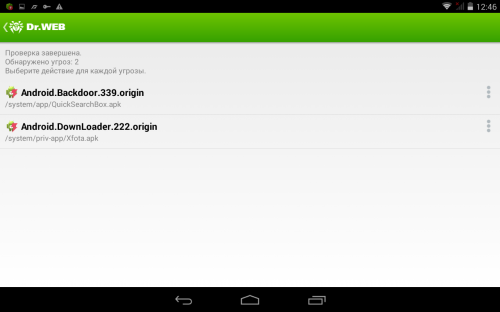 Навести на мысль о вирусе могут только резко увеличившиеся счета за телефон. Поэтому всегда внимательно проверяйте, за что именно вы платите.
Навести на мысль о вирусе могут только резко увеличившиеся счета за телефон. Поэтому всегда внимательно проверяйте, за что именно вы платите. Но если показатели заряда устройства изменились после скачивания какой-либо программы или перехода по подозрительной ссылке — скорее всего, ваш гаджет заражён.
Но если показатели заряда устройства изменились после скачивания какой-либо программы или перехода по подозрительной ссылке — скорее всего, ваш гаджет заражён.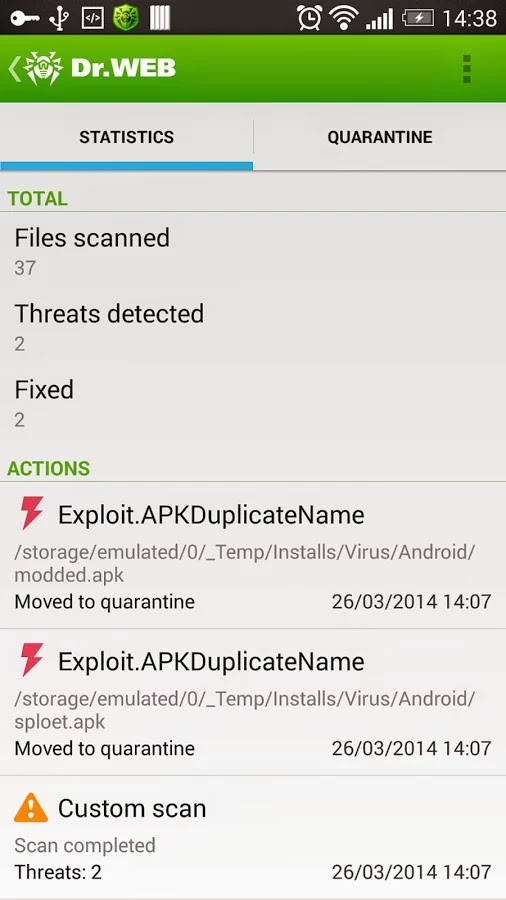
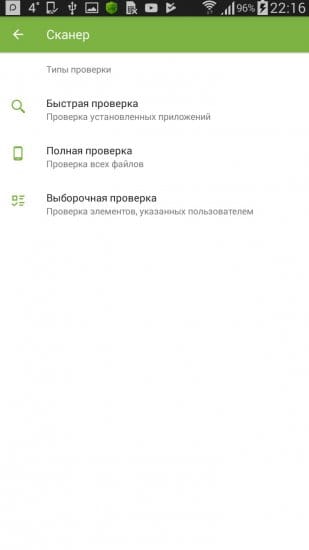 Подтвердите переход в безопасный режим
Подтвердите переход в безопасный режим Лицензионное соглашение позволит вам бесплатно использовать программу
Лицензионное соглашение позволит вам бесплатно использовать программу
Ваш комментарий будет первым